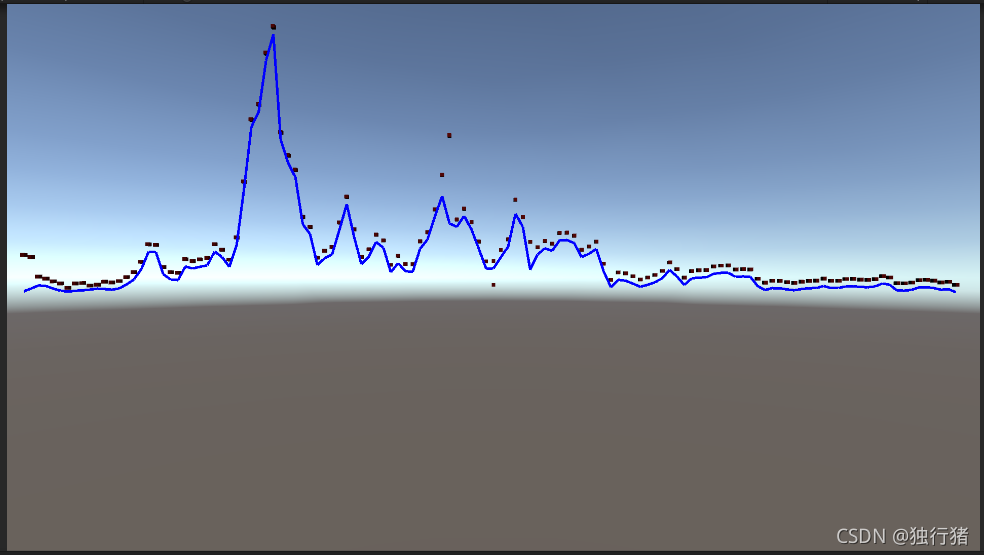Vcetrosity插件的使用
Vectrosity插件的介绍
在Unity中使用这款插件可以绘制2d/3d/贝塞尔/圆/椭圆等线条图案。
使用步骤:
1.导入插件包,引入命名空间using Vectrosity
2.声明一个画线对象VectorLine line
3.在开始方法里实例化VectorLine对象:

4.设置位置坐标点到链表里去
5.调用line.Drwa()方法即可绘制所需线条图案
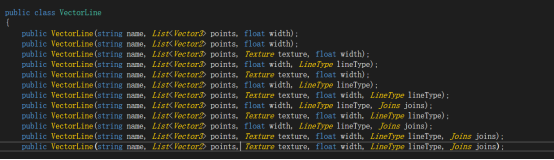
这是VectorLine类里的构造函数
其中name表示生成的线段的名字,points表示可以存放Vector2和Vector3类型的数据,用于在屏幕上绘制点,width表示生成线的宽度的像素值,texture表示线的材质,设为null表示默认材质,LineType有三个枚举是用来设置线条的类型的,Joins也有三个枚举是用来设置两条线段之间的过渡方式的。
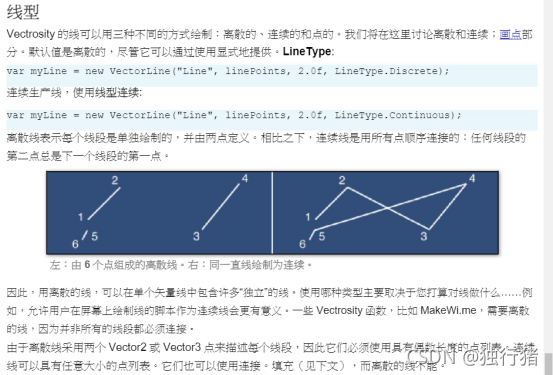
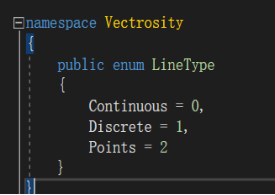
其中continuous表示连续的,discrete表示离散的,points表示点的
Fill表示填充的,weld表示连接的,none表示没有连接的
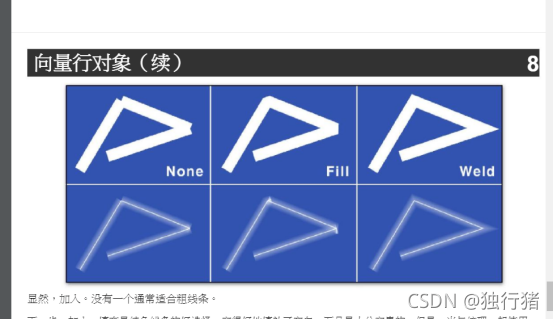
编辑器运行时点击渲染组件会报错报错:

1、InvalidOperationException: This cannot be used during play mode.
2、ArgumentException: Getting control 7’s position in a group with only 7 controls when doing Repaint
3、ArgumentException: Getting control 7’s position in a group with only 7 controls when doing ScrollWheel
大致意思就是,运行时调整了实例化生成的线条组件,这个报错可以忽略。
Unity音频可视化的一个方法
利用音频的频谱率转化成线图的方式展现音频的波动效果。
简单实现:
1、Unity提供了AudioListener.GetSpectrumData可以直接获取音频的频谱。
语法:public void GetSpectrumData(float[] samples,int channel,FFTWindow window);
samples:
函数返回值。每个元素代表该音源当前在某个赫兹的强度。针对快速傅里叶变换算法的性能,数组大小必须为2的n次方,最小64,最大8192。
channel:
一般设置为0。该参数与硬件是mono或是stereo有关,mono的话所有的音响会播放同一个音源,而stereo立体声的话不同的音响会播放不同的音源,因此出现了一个channel的概念,通过指定channel可以只取stereo的某个音源的data,设为0的话会按照mono的方式取整个音源。
window:
辅助快速傅里叶变换的窗函数,算法越复杂,声音越柔和,但速度更慢。
2、然后根据这些频谱数据的值来生成cube,根据cube的位置参数生成点,再利用Vecttosity插件画线,就可以实现一个简单音频可视化效果了。
3、关于Mathf.Clamp:
语法:public static float Clamp(float value,float min,float max);
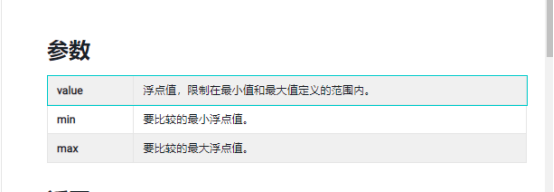
这个函数可以返回一个最小值到最大值之间的浮点值结果。
实现的代码***
public AudioSource mAudio;
/// <summary>
/// 存放频谱数据的数组长度,长度必须为2的n次方,最小64,最大8192
/// </summary>
[Range(64, 128 * 2)]
public int _sampleLength = 128 * 2;
[Range(10, 50)]
public float Frequency = 20;
/// <summary>
/// 音频频率数组
/// </summary>
public float[] samples;
public Color lineColor = Color.green;
//private VectorLine audioLine;
private List<Vector3> linepoints;
private VectorLine audioLine;
public int pointCount;
public GameObject cubePrefab;
private Transform[] cubeTransform;//用来生成于频谱同等数量的预制体组
Vector3 cubePos;//中间位置,用来对比cube位置于此帧的频谱数据
private void Start()
{
Init();
}
private void Init()
{
GameObject tempCube;
mAudio = GetComponent<AudioSource>();
samples = new float[_sampleLength];
pointCount = _sampleLength;
linepoints = new List<Vector3>(pointCount);
cubeTransform = new Transform[samples.Length];
transform.position = new Vector3(-samples.Length * 0.5f, transform.position.y, transform.position.z);
print("画线初始化开始");
audioLine = new VectorLine("audioline", linepoints, 5.0f, LineType.Continuous);
//根据获取的音频长度生成预制体组,并初始化Cube的位置
for (int i = 0; i < samples.Length; i++)
{
tempCube = Instantiate(cubePrefab, new Vector3(transform.position.x + i, transform.position.y, transform.position.z), Quaternion.identity);
cubeTransform[i] = tempCube.transform;
cubeTransform[i].parent = transform;
}
audioLine.color = lineColor;
//audioLine.Draw();
print("画线结束");
//audioLine.drawTransform = transform;
}
private void Update()
{
//GetAudioData();
}
private void LateUpdate()
{
GetAudioData();
}
/// <summary>
/// 根据获取音频频谱更新cube的位置及画线让频谱可视化
/// </summary>
private void GetAudioData()
{
//获取频谱
mAudio.GetSpectrumData(samples, 0, FFTWindow.BlackmanHarris);
for (int i = 0; i < samples.Length; i++)
{
//linepoints[i]=new Vector3(i, Mathf.Clamp(samples[i] * (50 + i * i * 0.5f), 0, 50), 1);
//print(linepoints[i]);
//设置每一个cube的位置
var Pos = new Vector3(cubeTransform[i].position.x, Mathf.Clamp(samples[i] * (50 + i * i * 0.5f), 0, 100), cubeTransform[i].position.z);
cubePos = Pos;
//cubePos.Set(ScreenPos);//频谱的数据主要是用来设置cube的y值,使用Mathf.Clamp将y值限制在一定范围,避免过大
//频谱值越向后越小,为避免后面的数据变化不明显,所以在扩大sample[i]时,乘以50+i*i*0.5f
linepoints[i] = cubePos - Vector3.up;//控制线点的位置始终位于预制体下面
if (cubeTransform[i].position.y < cubePos.y)
{
//当频谱位置大于当前预制体位置,则设为频谱位置
cubeTransform[i].position = cubePos;
}
else if (cubeTransform[i].position.y > cubePos.y)
{
//当频谱位置小于当前预制体位置,则当前位置y值每次减少0.5,形成下落的效果
cubeTransform[i].position -= new Vector3(0, 0.5f, 0);
}
}
audioLine.Draw();
if (Event.current.type == EventType.KeyDown || Event.current.type == EventType.KeyUp) return;
}
实现的效果